前几天写了在onedrive中使用copilot对单个文件进行提问汇总分析与对多个文件进行比较汇总提问等:
Copilot重磅更新!OneDrive全新功能炸裂
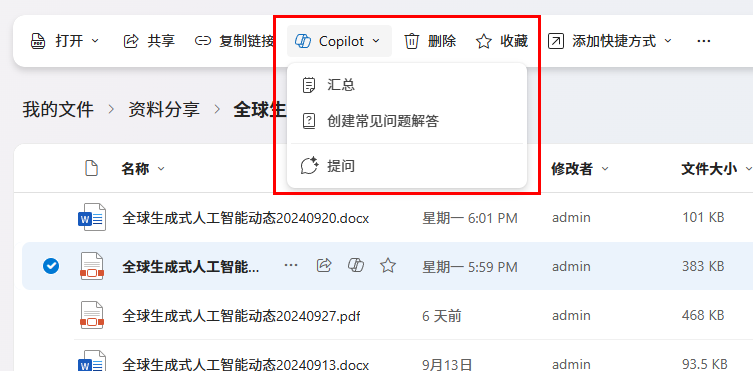
很多小伙伴表示特别受用。
于是他们在纷纷尝试了一段时间后,开始把目光转向SharePoint和teams文件,结果却发现SharePoint中的文件,选中时并不会出现copilot按钮,也就无法使用copilot功能来进行生产力提升:
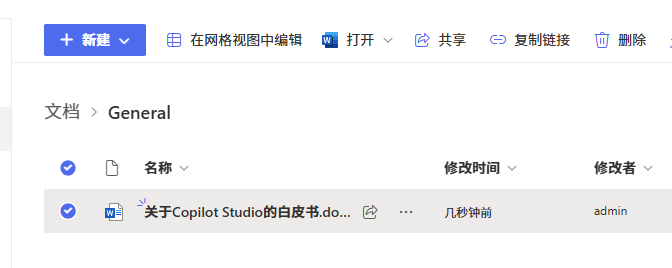
我们有理由相信,此处将来一定会出现copilot按钮,但时间未知。
但,我们现在就需要此功能。
我们注意到,onedrive左侧导航栏下方有一个快速访问,里面正是SharePoint文件夹,选中文件,哇哦,copilot出现了:
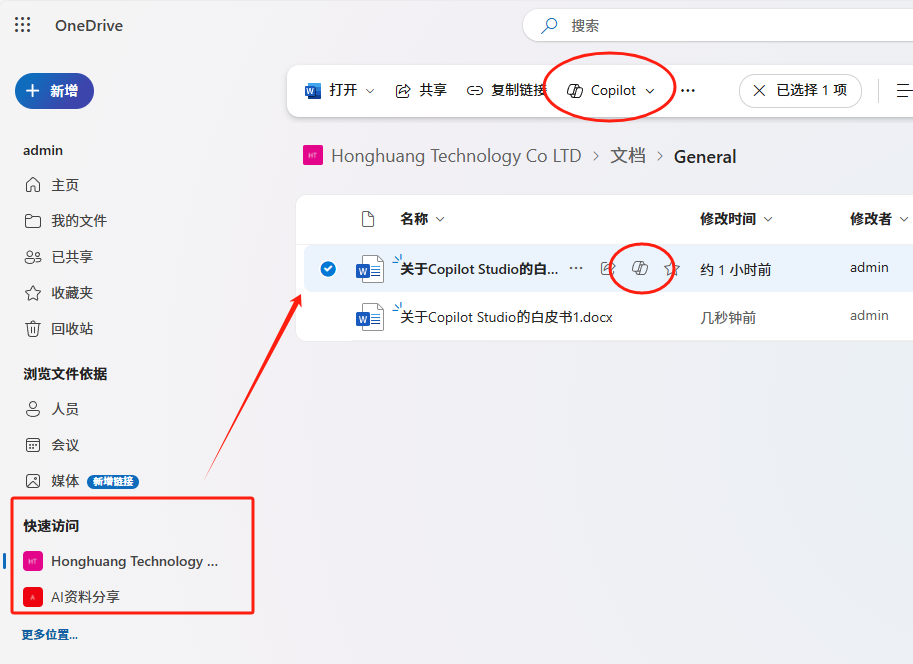
由此,我们可以对SharePoint中的所有文件,进行与onedrive文件完全相同的操作。
汇总、提问、创建相关问答:
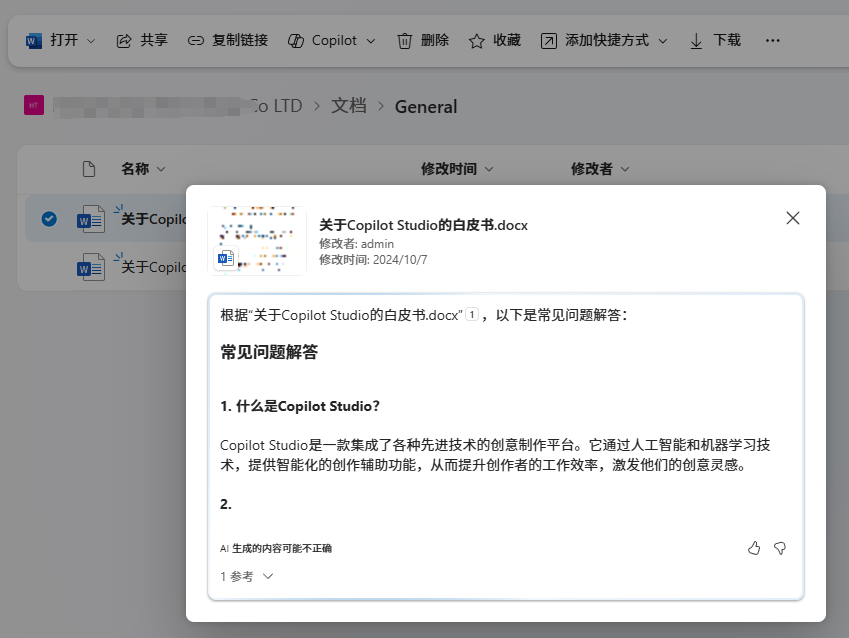
比较多个文件之间的差异:
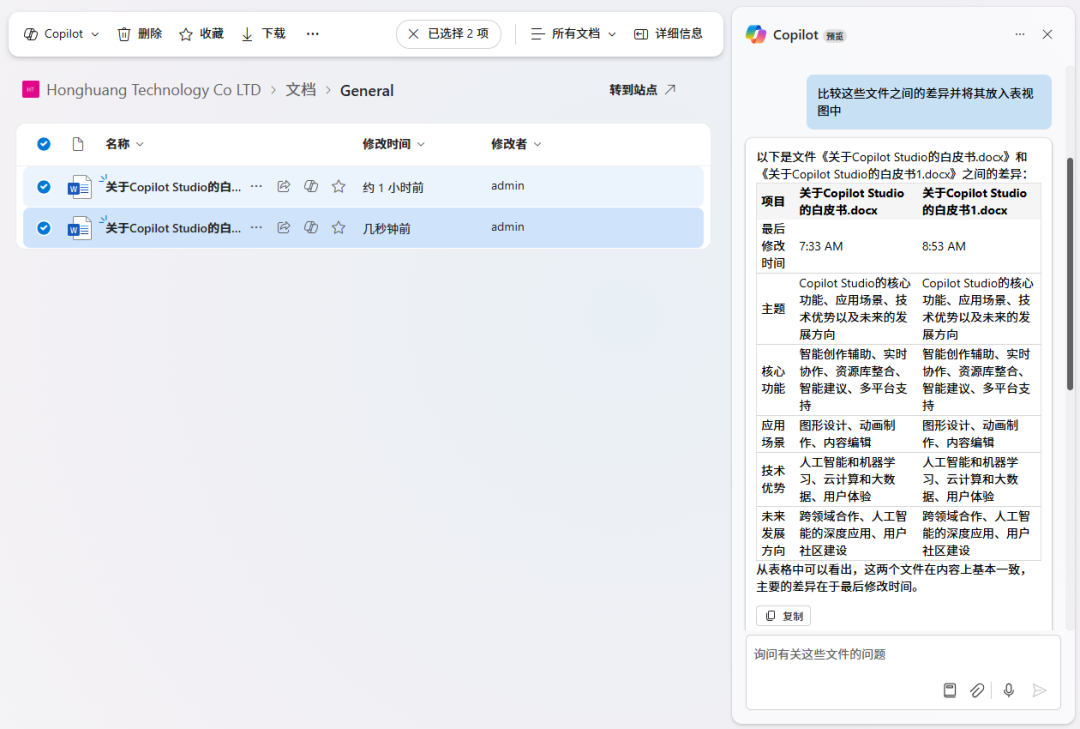
总结
本月的copilot in onedrive更新相当炸裂,不论是对于单个文件的汇总、总结提问回答和下一步建议,还是对于不同文件的对比比较总结,都表现出了强势的生产力提升效果。
通过onedrive中的快速访问,进入SharePoint文件夹可以直接对SharePoint中的文件进行copilot操作。
以上新功能全都可以在onedrive网页版中使用了,前提是订阅copilot for Microsoft 365商业版
如何快速开始享用OneDrive 中的 Copilot ?
暗号:copilot



)


![[前端] ✨【如何用课程设计提升工程能力?】✨笔记](http://pic.xiahunao.cn/nshx/[前端] ✨【如何用课程设计提升工程能力?】✨笔记)
